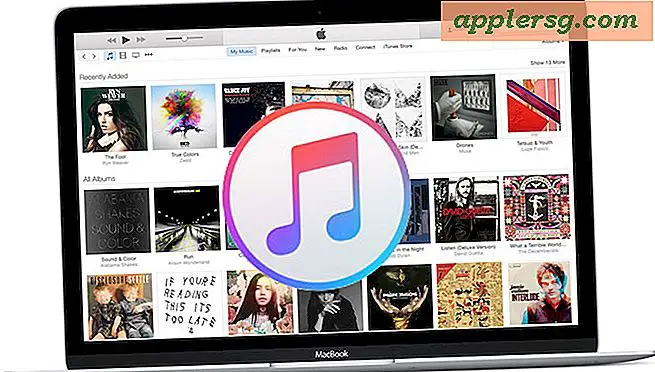Hoe de MSN-geschiedenis te verwijderen
Het regelmatig wissen van uw zoekgeschiedenis helpt niet alleen om ruimte vrij te maken op de harde schijf van uw computer, maar het helpt ook om uw privacy te beschermen. Er kunnen echter gevallen zijn waarin u misschien niet uw volledige zoekgeschiedenis wilt wissen, alleen bepaalde delen ervan. U kunt de zoekgeschiedenis van MSN van uw computer verwijderen via uw MSN-werkbalk (als u er een hebt geïnstalleerd); of via uw webbrowser. Om specifieke items uit de geschiedenis van uw webbrowser te verwijderen, moet u de geschiedenislijst van uw browser openen.
Wis de MSN-zoekgeschiedenis van de MSN-werkbalk
Stap 1
Open de webbrowser waarin uw MSN-werkbalk is geïnstalleerd.
Stap 2
Klik op de kleine naar beneden gerichte pijl op de MSN-logoknop.
Selecteer 'Zoekgeschiedenis wissen' in het vervolgkeuzemenu.
MSN-geschiedenis verwijderen uit Internet Explorer
Stap 1
Start Internet Explorer.
Stap 2
Open de geschiedenislijst van Internet Explorer. Ga naar het menu "Beeld", selecteer "Verkennerbalken" en klik op "Geschiedenis". Of u kunt ook de sneltoetsen "Ctrl" plus "H" gebruiken om de geschiedenislijst te openen.
Stap 3
Klik op de kleine naar beneden gerichte pijl in het vak "Bekijken per veld" en selecteer "Bekijken per site" in het vervolgkeuzemenu.
Stap 4
Zoek naar een site in de geschiedenislijst van Internet Explorer met een "MSN.com"-domeinnaam. Klik er met de rechtermuisknop op en selecteer "Verwijderen" in het pop-upsnelmenu. Als er een "Waarschuwing"-dialoogvenster verschijnt, bevestig dan dat u dit geschiedenisitem wilt verwijderen door op "Ja" te klikken.
Herhaal stap 4 totdat u alle items in de geschiedenislijst van Internet Explorer met een "MSN.com"-domeinnaam hebt verwijderd.
MSN-geschiedenis verwijderen uit Firefox
Stap 1
Open uw Firefox-browser.
Stap 2
Open de Firefox-geschiedenislijst. Ga naar het menu "Beeld", selecteer "Zijbalk" en klik op "Geschiedenis". Of u kunt ook de sneltoetsen "Ctrl" plus "Shift" plus "H" gebruiken om de Firefox-geschiedenislijst te openen.
Stap 3
Klik op de kleine pijl op de knop "Bekijken". Selecteer 'Per site' in het vervolgkeuzemenu.
Stap 4
Zoek naar een site in de Firefox-geschiedenislijst met een "MSN.com"-domeinnaam. Klik met de rechtermuisknop op de MSN-sitelijst en selecteer "Verwijderen" in het pop-upsnelmenu. Als er een "Waarschuwing"-dialoogvenster verschijnt, bevestig dan dat u dit geschiedenisitem wilt verwijderen door op "Ja" te klikken.
Herhaal stap 4 totdat u alle items in de Firefox-geschiedenislijst met een "MSN.com"-domeinnaam hebt verwijderd.